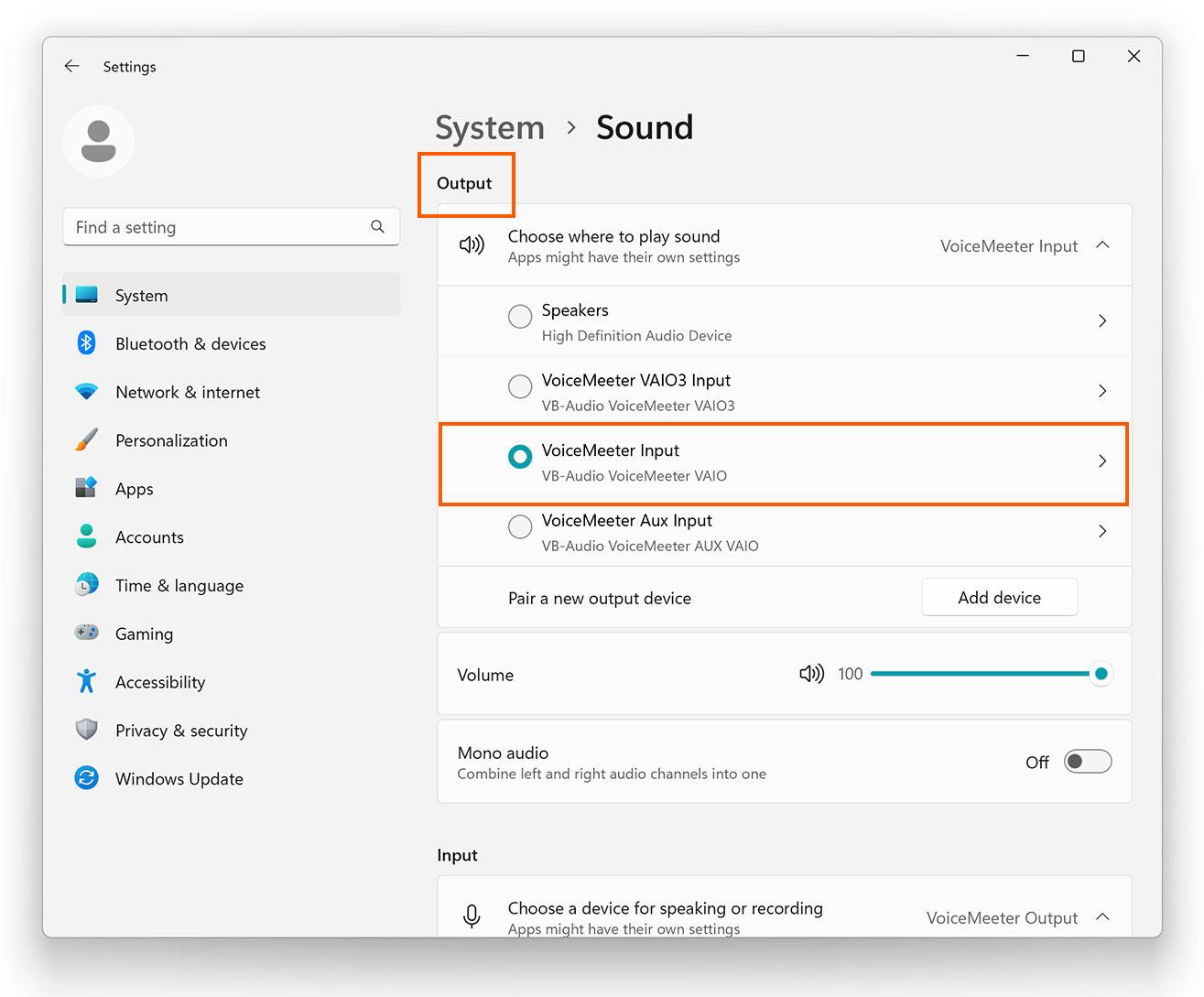- 排他モードを無効にし、CD 品質を使用し、遅延を減らすための拡張機能を削除します。
- ドライバー (Realtek/汎用) を更新または変更し、高パフォーマンス電源プランを使用します。
- LatencyMon を使用して DPC レイテンシを測定し、クリック音が続く場合は BIOS (ErP/HPET) を調整します。
- アプリ/ブラウザを最適化し、USB ハブを避け、製造元のドライバーを優先します。

Windows 11 でサウンドがビデオより遅れると、映画、テレビ番組、ストリーミング サービス、ビデオ通話が台無しになります。 幸いなことに、解決策はいくつかあります。 遅延をなくし、煩わしいクリック音や非同期化を回避するために特別に設計されています。
いわゆる「排他モード」を無効にすることに加えて、キーのフォーマット、ドライバー、電源、さらには BIOS 設定によっても違いが生じる可能性があります。 この実践ガイドでは、実証済みの方法をすべてまとめています ユーザーや技術者から寄せられたフィードバックを基に、Windows 11に適応させ、時間を無駄にすることなく快適にお使いいただけるようにしました。この問題を解決するために、私たちはあらゆることを学びます。 Windows 11 でサウンドが遅延します。
Windows 11 でオーディオが遅れるのはなぜですか?
オーディオとビデオの同期がとれなくなる原因は、オーディオ ドライバーの問題から特定のアプリケーションを優先する設定まで、さまざまな要因が考えられます。 最も一般的な理由としては、ドライバーに欠陥があるか、ドライバーが古くなっていることが挙げられます。サポートされていない出力形式、干渉するオーディオ拡張機能、制限的な電源プラン、リソースを大量に消費するドライバーによるシステム遅延 (DPC) などです。
アプリやブラウザも役割を果たします。 ハードウェアアクセラレーション、コーデック、拡張機能の不適切な組み合わせ 遅延を引き起こす可能性があります。また、あまり一般的ではありませんが、ErPやHPETなどのBIOS/UEFI設定が、一部のコンピューターで遅延やクリック音を引き起こすことがあります。
最後に、プラットフォームまたはネットワークがさまざまなデバイス間で知覚できる非同期を生成するストリーミング シナリオがあります。 同じサービスを使用しているPCとモバイルの両方で同じことが起こる場合Windows だけを責める前に、原因または接続を疑ってください。
クイックスタートガイド: 排他モードの無効化とその優先度
最初に推奨されるテストの 1 つは、アプリがサウンド出力を独占しないように、排他制御とその優先順位を無効にすることです。 この設定により、多くのユーザーの待ち時間が短縮されました。 再生とストリーミングに遅延が発生します。
Windows 11 (クラシック サウンド パネル) では、次の手順に従います。 音量アイコンを右クリック 通知領域から「サウンド」を開きます。「再生」タブで、デフォルトのデバイスを右クリックし、「プロパティ」に移動して「詳細設定」を選択します。
「排他モード」セクションで、「アプリがこのデバイスを排他的に制御できるようにする」と「排他モードでアプリを優先する」のチェックボックスをオフにします。 変更を適用して承認する使用していたアプリを再起動して、音声の遅延が解消されているかどうかを確認します。
音楽制作や DAW の場合、排他モードが望ましい場合や必要となる場合があることに注意してください。 消費とストリーミングの場合、無効にすると通常は安定性が向上します。 ビデオとの同期も行えます。
オーディオフォーマットを調整し、拡張機能を無効にする
サンプル レートとビット深度が高すぎると、競合が発生し、聴覚上の利点が得られない可能性があります。 「CD品質」(16ビット、44100 Hz)でテスト または、システムで優先される場合は、「DVD 品質」(16 ビット、48000 Hz) を選択します。
デフォルトデバイスの同じ「プロパティ」ボックスから、「詳細設定」に移動し、「既定の形式」をこれらの標準品質のいずれかに変更します。 適用、承認、再起動 必要性を感じたらチームに報告してください。改善が見られれば、すでにボトルネックが見つかったことになります。
同じデバイスの「拡張機能」タブで、「すべての拡張機能を無効にする」のチェックを外すか有効にします。 ソフトウェアの改良はしばしば妨げとなる オーディオ処理に遅延やポップノイズが発生することがあります。スムーズな再生のためには、これらをオフにするのが原則です。
かなりいじった場合は、「拡張機能」タブと「詳細設定」タブの「デフォルトに戻す」を試すこともできます。 工場出荷時設定にリセットすると、奇妙な設定が削除されます 私たちは時々、自分たちが変わったことを忘れてしまいます。
デバイスのトラブルシューティングと復元
Windows には、オーディオ再生用の特定のリゾルバが含まれています。 設定 > システム > トラブルシューティングに移動します 「オーディオ再生」オプションを実行してください。矛盾した設定や応答しないサービスを自動的に修正しようとします。
構成の変更後に問題が発生した場合は、再生デバイスをデフォルト設定に復元してみてください (プロパティから)。 このアクションはレベル、改善、フォーマットを元に戻します それが遅延の原因となっている可能性があります。
また、「再生」で正しいデバイスがデフォルトとしてマークされていること、および競合するアセットが複数ないことも確認してください。 使用しない出力を無効にする (HDMI、仮想など) は、オーディオ パイプラインの安定化に役立ちます。
ドライバー: Realtek、Windows Generic、USB デバイス
多くの問題はドライバーに起因しています。「デバイスマネージャー」の「サウンド、ビデオ、およびゲームコントローラー」で、Realtek/Intelドライバーに問題があると思われる場合はアンインストールしてください。 再起動して一般的なWindowsをロードします (High Definition Audio Device) を接続して再生をテストします。
一部のユーザーは、製造元 (Realtek など) の公式ドライバーを手動で再インストールすることで、より良い結果を得ています。 オーディオに関してはWindows Updateに依存しない、独自のマネージャーを含む完全なドライバーをダウンロードします。
USB ヘッドフォン、DAC、または外部インターフェイスを使用する場合は、必ず製造元のドライバーをインストールしてください。 汎用の Windows USB ドライバーでは必ずしも十分ではありません。 トラックを変更したりビデオを開いたりするときに、遅延やクリッピングが発生する可能性があります。
アップデート、アンインストール、再インストール後、排他モード、フォーマット、拡張機能の設定を再度確認してください。 ドライバーと構成は連携して動作する必要がある 音が時間通りに、パチパチ音を立てずに届くようになります。
電源プランとプロセッサの状態を最適化します
「バランス」または「節約」電源プランでは、オーディオに必要なときにリソースが削減され、遅延が発生する可能性があります。 「ハイパフォーマンス」プランにアップグレード または、電源オプションから新しいものを作成し、アクティブに設定します。
便利な追加設定は、プランの詳細オプションで「最小プロセッサ状態」を増やすことです。 最小値が低すぎるとCPUの時間がかかる 反応が遅く、音声は他のタスクよりも早くそれに気づきます。この割合を増やして、遅延がなくなるかどうかを確認してください。
ラップトップでは、特にトラックを変更したりストリームを開いたりするときに違いが顕著になります。 高性能と拡張機能の無効化を組み合わせる 通常、品質が瞬時に向上します。
アプリやブラウザでハードウェアアクセラレーションを無効にする
遅延が主にブラウザまたはストリーミング プラットフォームで発生する場合は、設定でハードウェア アクセラレーションを無効にします。 GPU + ビデオデコードの組み合わせにより同期がずれる可能性がある ドライバーが協力しない場合は、オーディオとビデオが機能しません。
また、現在のブラウザに固有の問題を排除するために、別のブラウザを試してください。 複数のブラウザで遅延が発生する場合システム(ドライバー、フォーマット、アップグレード、電源)に焦点を当ててください。1つのシステムだけで発生する場合は、ご自身の設定に問題がある可能性があります。
古い Flash コンテンツに関しては、最新のブラウザでは必要なく、Flash は廃止されています。 今日ではFlashを避けるのが合理的だ また、サイトで必要な場合は、同じコンテンツに対して別の更新されたサービスまたはアプリケーションを使用します。
BIOS/UEFI: ErP および/または HPET を無効にする
特定のデバイスでは、ErP や HPET などのファームウェア オプションにより再生の遅延が増加します。 Windowsの高度なスタートアップからUEFI/BIOSにアクセスする (設定 > システム > 回復 > 高度なスタートアップ) を選択し、ファームウェア設定を入力します。
ErP および/または HPET を確認します。存在する場合は、それらを無効にして、変更を保存し、再起動します。 すべてのチームが両方のオプションを表示するわけではないただし、これらが利用可能で無効になっている場合、多くの人がより安定したオーディオを報告しています。
一度に 1 つの変更を適用してテストします。 BIOSを方法なしで変更すると診断が複雑になる可能性がある; 改善しない場合は、以前の状態に戻ります。
Windowsを更新する…または更新をロールバックする
メジャーアップデートの後、一部のシステムではバグが発生しますが、Microsoft が後で修正します。 Windows Updateで最新のパッチを確認する時には、修正が行われるのを待つしかないこともあります。
アップデート直後にオーディオの遅延が発生し、それが解決しない場合は、「リカバリ」から以前のバージョンにロールバックすることを検討してください。 この逆転は一時的なものだ また、ウィンドウが限られているため、修正を待つ間に遅延なく作業する必要がある場合に使用します。
最後の手段として、クリーンな再インストールを行うことで、システムに原因がないことが確認できます。 絶対的な保証ではない (ハードウェアまたはアプリの場合があります) ですが、廃棄を継続するためにベースソフトウェアは残します。
DPCレイテンシー: LatencyMonで測定して対処する
遅延プロシージャ呼び出し (DPC) の遅延により、ドライバーがシステムを独占しているときにクリック音、スタッター、遅延が発生する可能性があります。 LatencyMonを数分間実行する PCを通常通り使用中。
問題のあるドライバー (ネットワーク、GPU、ストレージ、オーディオなど) が見つかった場合は、更新するか、一時的に無効にするか、古いバージョンを試してください。 問題が聞こえない場合は、必ずしも何かに触れる必要はありません。ただし、クリック音や遅延がある場合は、LatencyMon リストに非常に具体的な手がかりが表示されます。
容疑者を特定したら、まずそのドライバーに対して行動を起こします。 DPCレイテンシの低減はすぐに実感できる 曲を変更するとき、一時停止と再開するとき、ビデオを開くときなど。
クリック音の修正:HDMI、高速起動など
トラックを変更したりビデオをスキップしたりするときにパチパチという音が聞こえる場合は、「ATI/AMD HDMI オーディオ」などの未使用のデバイスを確認し、デバイス マネージャーで無効にします。 不要な出力を削除するとルーティングが簡素化されます クロックの競合を回避します。
また、電源オプションで Windows の「高速スタートアップ」を無効にします。 このハイブリッドスタートアップはサービスを奇妙な状態に放置している また、オーディオの場合、コールド リブートを実行するまでノイズや遅延が発生することがあります。
ノイズが特定のファイル(破損した録音)にのみ現れる場合は、オーディオ修復ツールを使用してファイルを回復できます。 システムを修正するのではなく、ファイルのみを修正します。; 問題が Windows ではなくフォントにある場合に役立ちます。
USB オーディオ インターフェイスは、中間ハブを介さずにコンピューターのポートへ直接接続するようにしてください。 ハブは遅延と停止を増加させる 持続的な電力や帯域幅を提供しない場合。
録音する場合:Realtek、「ステレオミックス」、ASIO
統合カード (Realtek、C-Media など) を使用して音声または楽器を録音する場合は、製造元の完全なドライバーをインストールし、そのパネルを使用します。 独自のマネージャーで入力/出力レベルを設定する 重複処理を避けるため、Windows では実行しないでください。
「録音デバイス」の下で、無効になっているものを表示し、必要に応じて「マイク/ライン入力」と「ステレオ ミックス」を有効にします。 マイクの「このデバイスの音を聴く」をオフにする エコーを回避するには、レベルを調整し、ワークフローで必要な場合にのみ排他モードがアクティブになるようにします。
「ステレオミックス」は、システムで再生されているすべての音を入力に再投入します。ベースラインを聴きながら自分の声を録音する場合、 フィードバックを避けるためにサイレントのままにしておく 録音ソフトウェアからのモニタリングを制御します。
ASIO4ALL は互換性のある DAW のレイテンシを削減できますが、Windows レコーダーなどのツールでは動作せず、Audacity はライセンスの問題によりデフォルトで ASIO を統合しません。 WASAPIまたはネイティブASIOサポートを備えたDAWを使用する 遅延のないリアルタイム監視を実現します。
値を復元し、組み合わせを賢くテストする
順序は重要です。1 つを変更してテストし、次のものを変更します。 効果的な順序は通常: 排他モードとその優先順位を無効にし、「CD 品質」を選択して拡張機能を無効にし、「高パフォーマンス」に切り替え、ドライバーを更新/再インストールして DPC を測定します。
これによってエクスペリエンスが改善されてもまだ遅延が見られる場合は、UEFI に入り、ErP/HPET を試してください。 次にアプリとブラウザをチェックします (ハードウェアアクセラレーション、拡張機能)。最後の最後にのみ、更新プログラムのロールバックやWindowsの再インストールを検討してください。
組み込みのトラブルシューターを忘れないでください。基本的な機能のように見えますが、 時々サービスと依存関係を修復する 知らないうちにオーディオ スタックをブロックしていたもの。
モバイルでも問題が発生する場合

同じサービスを使用している PC と携帯電話の間で同期が失われていることに気付いた場合は、システム以外の原因がある可能性があります。 それはストリーミング プラットフォーム、ネットワーク、またはコンテンツ自体である可能性があります。別のアプリやサーバーを試し、キャッシュをクリアして、ローカルの動画(ファイル)でも問題が発生するかどうかを確認してください。ローカルファイルに問題がなければ、問題はWindows外にあります。
300/11 Mbps のイーサネット ケーブル接続で十分です。 ストリームで音声の遅延がまだある場合アクセラレーションを無効にし、ブラウザを変え、拡張機能を確認してください。そして、同じダウンロードしたビデオを試してみましょう。問題なく再生できれば、どこを見直せばよいかが分かります。
時間と結果のバランスをとって、 まずは迅速な現地調整に焦点を当てる (排他モード、フォーマット、拡張機能、電源)が最も大きなリターンをもたらします。次にドライバーとDPC、そして最後にBIOSとシステムです。
これらの対策を講じることで、ビデオの視聴、プラットフォームでの再生や通話、ゲームのプレイ、軽い録音セッションの実行など、デバイスは遅延なく、トラック変更時のクリック音もなく、安定したレイテンシで再生されるはずです。 複雑になった場合は、デフォルト値に戻してください。 デバイスからデータを取り出し、推奨される順序で再度お試しください。このガイドが役に立たなかった場合は、 公式Windowsサポート オーディオについて。
幼い頃からテクノロジーに熱中。私はこの分野の最新情報を知ること、そして何よりもそれを伝えることが大好きです。だからこそ、私は長年テクノロジーとビデオゲームのウェブサイトでのコミュニケーションに専念してきました。 Android、Windows、MacOS、iOS、Nintendo、またはその他の思いついた関連トピックについて書いているのを見つけることができます。